Samsung Galaxy または別の Android スマートフォンでコードをダイヤルするときに、「接続の問題または無効な MMI コード」エラーが発生したことがありますか?ネットワーク接続に問題がある可能性があります。
携帯電話に軽度の不具合がある、デバイスのセカンダリ SIM が問題の原因である、携帯電話上の悪意のあるアプリ、携帯電話のネットワーク設定が間違っているなどの理由で、携帯電話でコードをダイヤルできません。幸いなことに、この問題を解決してコードを問題なく使用する方法がいくつかあります。これらの修正内容を説明します。

1.コードの最後にカンマを追加します
問題を簡単に解決する方法の 1 つは、ダイヤルするコードの末尾にカンマを付けることです。このカンマは、エラーを無視してコードの実行を続行するように携帯電話に指示します。このヒントは、電話でダイヤルする任意のコードに使用できます。
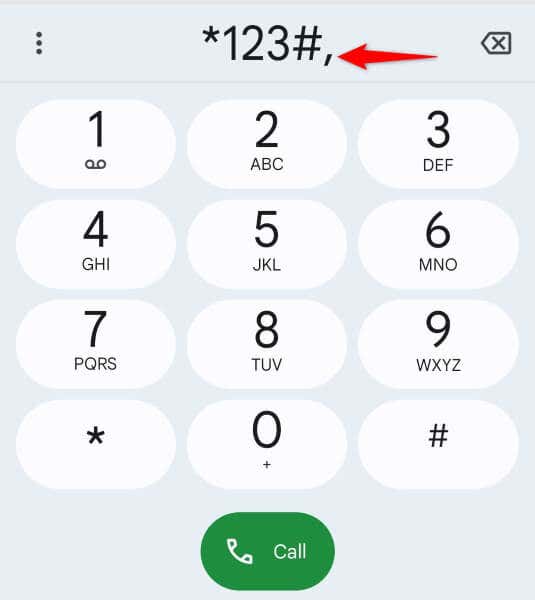
たとえば、*123#にダイヤルする場合は、*123#,と入力します (最後のカンマに注意してください)。これにより、表示される可能性のあるエラーは無視され、コードがダイヤルされます。
2.携帯電話の機内モードを有効または無効にする
コードの問題を解決するもう 1 つの方法は、携帯電話の 機内モード をオンにしてオフに戻すことです。このモードを有効にすると、電話機のすべてのネットワーク接続がオフになり、モードを無効にすると、それらの接続が復元されます。これは、携帯電話の接続の問題を解決するのに役立ちます。
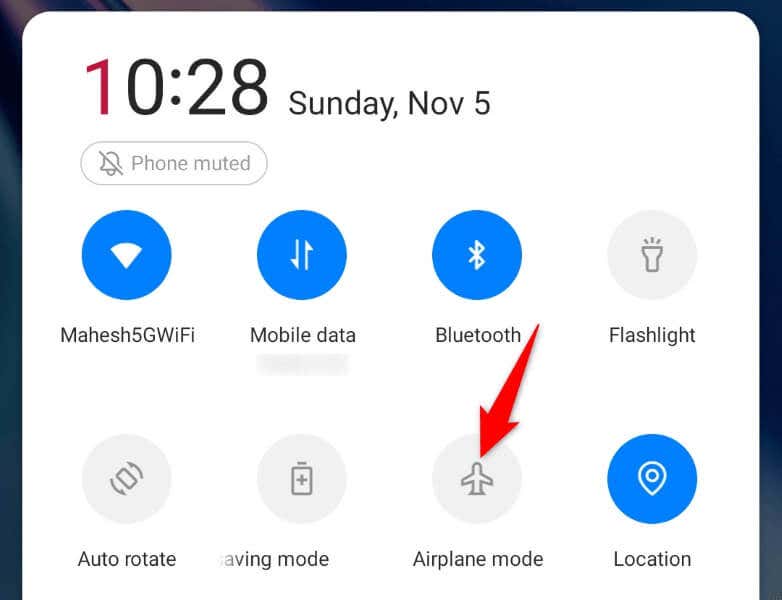
3.Android スマートフォンを再起動します
機内モードのオンとオフを切り替えても問題が解決しない場合は、Android デバイスを再起動してください して問題が解決するかどうかを確認してください。そうすることで、デバイスの多くの軽微な問題が修正され、コード ダイヤル エラーが解決される可能性があります。

4.デュアル SIM スマートフォンのセカンダリ SIM をオフにする.
Android スマートフォンに複数の SIM スロットがある場合は、セカンダリ SIM を無効にし、問題が解決するかどうかを確認してください。これは、セカンダリ SIM がプライマリ SIM に干渉し、MMI コードの問題を引き起こす可能性があるためです。

5.携帯電話でサービス プロバイダーを手動で選択します
電話機が適切なネットワークプロバイダーに接続できません により、コードをダイヤルできない場合があります。この場合、問題を解決するには、携帯電話に正しい通信事業者を手動で設定します。
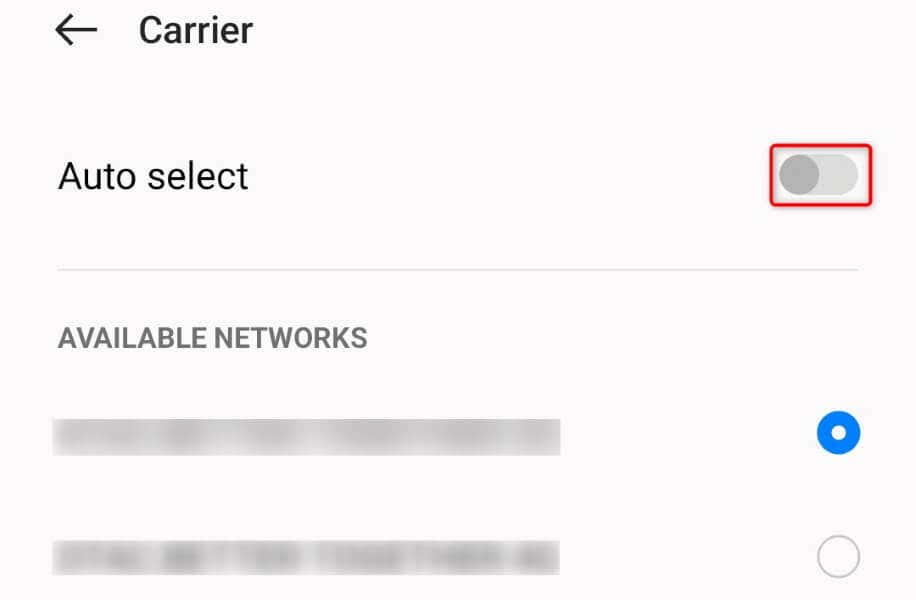
6.Android スマートフォンでセーフ モードを使用する
Microsoft の Windows オペレーティング システムと同様に、Android にはセーフ モードが用意されています で携帯電話のサードパーティ ツールを分離します。これにより、サードパーティ製アプリが読み込まれていない場所でもスマートフォンの電源を入れることができ、それらの項目が問題の原因となっているかどうかを確認できます。
デバイスでコードをダイヤルする際に問題がある場合は、このモードを使用できます。
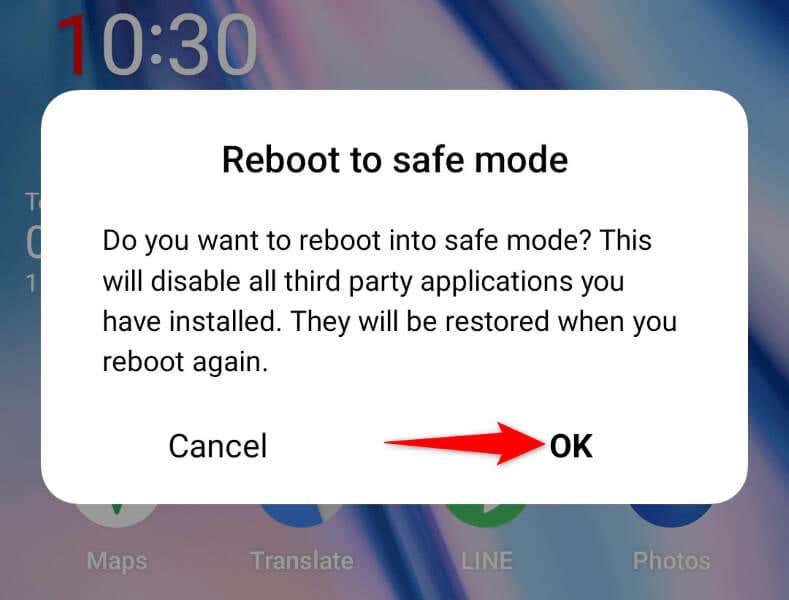
セーフ モードでコード ダイヤルが成功した場合は、インストールされている 1 つ以上のアプリが原因です。この場合、それらのアプリを携帯電話から削除してください で問題が解決されます。

- .
7.携帯電話のネットワーク設定をリセットする
Android スマートフォンでは、さまざまなネットワーク設定をカスタマイズできます。あなたまたは他の誰かがオプションを誤って設定した場合、それが原因で電話機でコードをダイヤルできない可能性があります。
この場合、携帯電話のネットワーク設定をリセットして問題を解決できます。これを行うと、カスタム ネットワーク構成が消去され、それらの設定を最初からセットアップできるようになります。
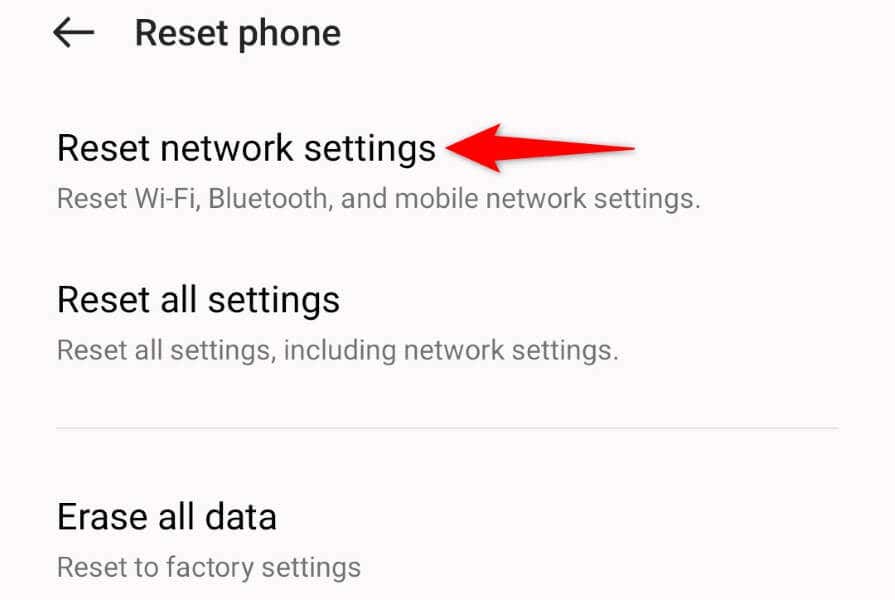
8.物理的に損傷した SIM カードを交換する
他に何も解決しない場合の最後の手段は、現在の SIM カードを新しいものに交換することです。これは、現在の SIM カードが物理的に破損している可能性があります により、電話機でコードをダイヤルできないためです。上記の方法が機能しない場合は、SIM カードが原因であることを示しています。
携帯電話プロバイダーに連絡して、新しい SIM カードをリクエストできます。新しいカードは正常に動作し、エラーなくコードをダイヤルできるはずです。
Android での無効な MMI コード エラーのトラブルシューティング
Android の「接続の問題または無効な MMI コード」エラーにより、ネットワーク固有のコードをダイヤルする を実行できず、関連情報を取得できません。コードの実行を複数回試行しても問題が解決しない場合は、上記で概説した修正を使用して、問題なくコードをダイヤルしてください。.